หลังจากที่ Facebook ได้ปล่อยฟีเจอร์ให้ผู้ใช้ทั่วไปสามารถโพสรูป 360 องศาได้แล้ว ก็เริ่มมีหลายคนที่สนใจอยากลองโพสต์รูปเจ๋งๆ ที่ดูได้รอบทิศทางดูบ้าง แต่จะซื้อกล้องที่ถ่ายแบบ 360 องศาก็ดูจะเปลืองไปหน่อย วันนี้เรามีวิธีใช้กล้อง iPhone, iPad ถ่ายแบบ 360 องศา แล้วโพสต์ลง Facebook ของเราได้เองเลยจ้า
อุปกรณ์และแอพที่ต้องใช้
– iPhone หรือ iPad พร้อมโหลดแอพ Google Street View บน iOS
– อัพเดท Facebook เป็นเวอร์ชันล่าสุด 57.0 ขึ้นไป และควรต่อ WiFi ในการใช้งาน เพราะจำเป็นต้องอัพโหลดรูปที่มีขนาดใหญ่มาก
วิธีถ่ายภาพ 360 องศาบน iPhone, iPad
สำหรับการทำถ่ายภาพแบบ 360 องศาด้วยอุปกรณ์อย่าง iPhone, iPad ก่อนอื่นก็ต้องทำใจว่า กล้องไม่ได้ถูกออกแบบให้ถ่ายในรูปแบบนี้ได้ดีนัก เพราะฉะนั้นถึงจะใช้โปรแกรมช่วย แต่ก็คงไม่ได้ภาพต่อกันสวยงามแบบในกล้อง 360 จริงๆ นะคะ
1. เปิดแอพพลิเคชั่น Google Street View (ตามภาพ)
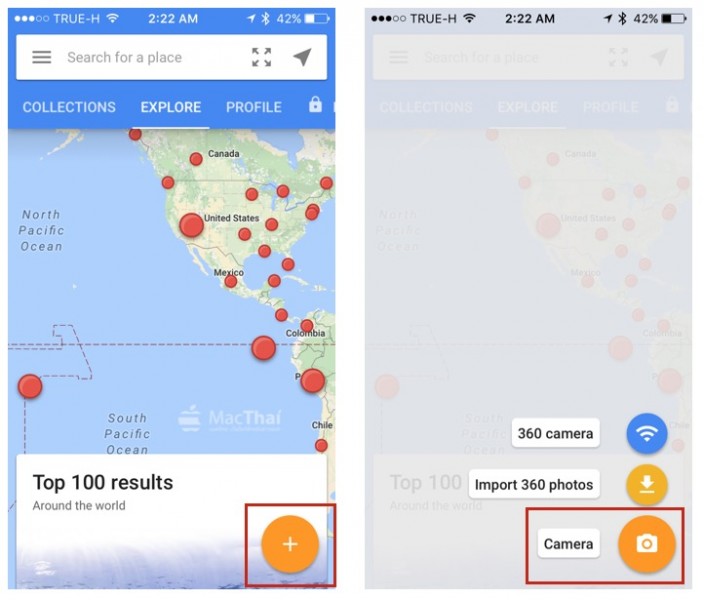
2. เลือกไปที่ปุ่ม + ด้านล่างขวา จากนั้นเลือก Camera
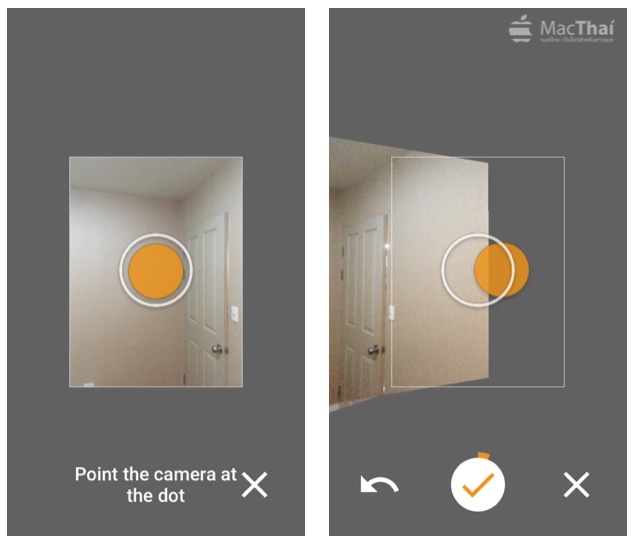
3. ตั้งกล้องให้วงกลมสีส้ม อยู่ในกรอบของวงกลมสีขาว รอซักพักจะมีเสียงชัตเตอร์ถ่ายรูป ก็ถือว่าเสร็จไป 1 มุม จากนั้นก็หมุนไปรอบตัว อาจจะวนแค่จุดที่เราสนใจก็ได้ไม่ต้องครบทั้งหมด (แต่จะให้ดีควรทำให้ครบทุกจุด)
4. เมื่อเก็บภาพทุกจุดครบตามที่ต้องการแล้ว ก็กดเครื่องหมายถูก
5. หลักงจากนั้นก็ออกจากแอพพลิเคชั่น Street View แล้วไปที่ Photos สังเกตดูที่รูปล่าสุด จะเป็นภาพที่เราถ่าย (แต่จะเป็นภาพในลักษณะถูกบีบให้แบน)
6. ไปที่ Facebook เพื่อทำการแชร์ภาพ จะเห็นได้ว่าภาพจะมีโลโก้รูป 360 องศาอยู่ ถ้ามีโลโก้นี้แปลว่ารูปที่จะอัพสามารถทำเป็น 360 องศาได้เลย (เลือกได้เพียงรูปเดียวต่อหนึ่งโพส)
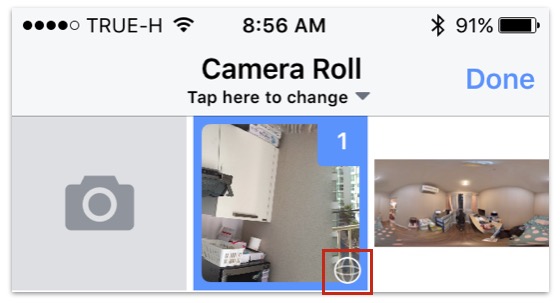
การโพสภาพแบบ 360 องศาอาจจะใช้เวลานาน เพราะภาพจะมีขนาดใหญ่มาก แต่หากโพสเสร็จสิ้นเราก็จะเจอภาพแบบ 360 องศาของเราใน Timeline ไว้โชว์สวยๆ เลยค่ะ ข้อแนะนำคือเนื่องจากการถ่ายรอบตัวจากกล้องมือถือก็จะไม่ค่อยนิ่งและเนียน จึงควรถ่ายในที่มีแสงมาก ไม่มีบุคคลหรือสิ่งเคลื่อนไหวรอบตัว และพยายามถ่ายให้ครบรอบไวๆ เพื่อที่ภาพจะได้กลมกลืนกันไปนะคะ
ข้อมูลโดย MacThai


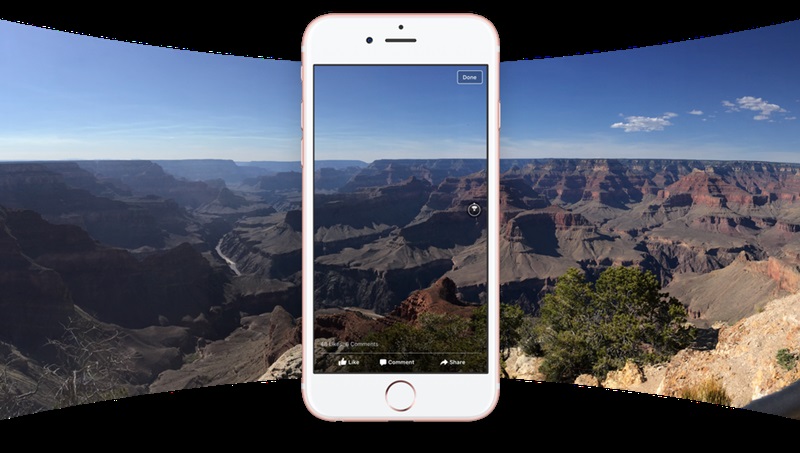


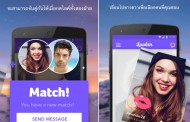









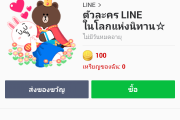

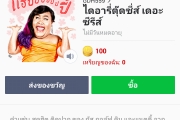
![[คลิป]โชว์18+ผู้ปกครองควรแนะนำบุตรหลานของท่านในการรับชม](http://thaimobi.com/wp-content/uploads/2016/08/26-1-90x60.jpg)
![[คลิป]โชว์18+ผู้ปกครองควรแนะนำบุตรหลานของท่านในการรับชม](http://thaimobi.com/wp-content/uploads/2016/08/26-1-180x120.jpg)
![[คลิป]คลิปซึ้งๆอีก100ปีก็จะแต่งงานกับเธอคนเดิมแต่งงานอีกครั้งก็ยังเป็นเธอ](http://thaimobi.com/wp-content/uploads/2016/08/25-90x60.jpg)
![[คลิป]คลิปซึ้งๆอีก100ปีก็จะแต่งงานกับเธอคนเดิมแต่งงานอีกครั้งก็ยังเป็นเธอ](http://thaimobi.com/wp-content/uploads/2016/08/25-180x120.jpg)
![[คลิป] น้องหมวยชาวจีนจิ๋มเหล็กเอาฆ้อนทุบจิ๋มหน้าตาเฉย](http://img.youtube.com/vi/NzZhlSht0xI/0.jpg)
![[คลิป] คุณแม่ใจร้ายปล่อยให้เด็กน้อยน่ารักทะเลาะกัน](http://thaimobi.com/wp-content/uploads/2016/08/23-90x60.jpg)
![[คลิป] คุณแม่ใจร้ายปล่อยให้เด็กน้อยน่ารักทะเลาะกัน](http://thaimobi.com/wp-content/uploads/2016/08/23-180x120.jpg)
![[คลิป] มนุษย์เมียมนุษย์แมวนอนนวดให้กัน](http://thaimobi.com/wp-content/uploads/2016/08/22-90x60.jpg)
![[คลิป] มนุษย์เมียมนุษย์แมวนอนนวดให้กัน](http://thaimobi.com/wp-content/uploads/2016/08/22-180x120.jpg)









